如今,闪迪(SanDisk)作为全球领先的存储设备制造商,广泛应用于各种存储场景中,如U盘、SD卡、microSD卡等。随着频繁的使用,设备可能会出现性能下降、读写速度减慢、甚至出现无法读取的问题。遇到这些问题时,很多用户第一时间想到的解决方案就是将设备恢复至原厂状态。闪迪设备如何恢复原厂呢?本文将为您详细介绍操作步骤和注意事项,助您轻松解决存储设备问题,恢复最佳性能。
闪迪恢复原厂的必要性
闪迪设备在使用过程中,经过大量的读写操作,可能会出现数据碎片累积、存储错误或文件系统损坏等问题。这些情况不仅会影响设备的读写速度,还可能导致数据丢失。通过恢复设备至原厂状态,能够彻底清理设备内部的文件结构、纠正错误、恢复出厂时的性能,确保设备能够像新的一样流畅运行。
常见的闪迪设备恢复问题
存储空间显示不正常:使用一段时间后,可能会出现设备的存储空间显示不一致,明明没有存储大量数据,但可用空间却不足。这通常是由于设备内部文件系统错误或数据碎片问题造成的。
无法读取或格式化:某些时候,闪迪设备插入电脑后无法正常识别或格式化。这往往是由于设备损坏或文件系统出现重大错误。
速度明显减慢:存储设备在使用一段时间后读写速度明显减慢,常常与设备内部的文件错误、碎片累积有关。
面对这些问题,最有效的办法是将设备恢复至出厂状态,使其重新焕发活力。而闪迪恢复原厂的具体方法分为软件工具和手动操作两大类。
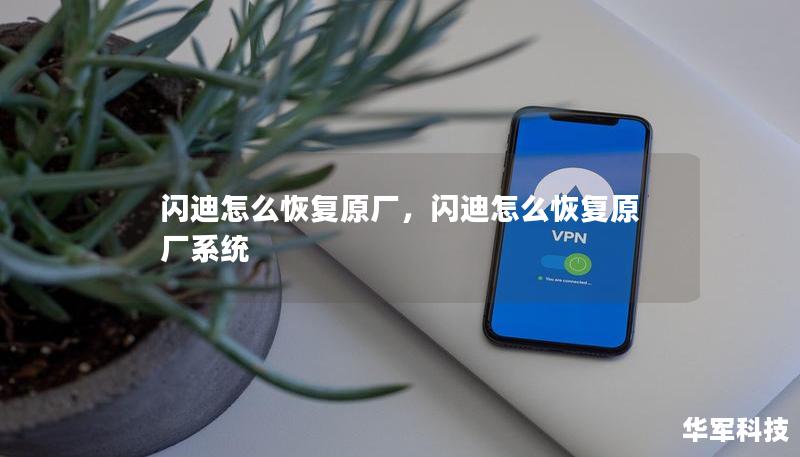
使用闪迪官方恢复工具
为了更简单地恢复闪存设备,闪迪推出了官方恢复工具——SanDiskRescuePRO或SanDiskSecureAccess。这些工具不仅能够帮助用户轻松管理存储设备,还可以在发生文件系统错误时恢复设备的原始状态。
操作步骤如下:
下载并安装SanDiskSecureAccess或SanDiskRescuePRO软件。根据您的操作系统选择合适版本,确保软件与您的设备兼容。
插入您的闪迪设备,打开软件。软件会自动识别您的存储设备。
在主界面中,选择“恢复设备”或“格式化”选项。
根据提示操作,耐心等待几分钟,恢复过程完成后,您的闪存设备将恢复至出厂状态。
这种方法操作简单,适合大多数用户,尤其是那些对技术不太熟悉的人。如果您遇到数据损坏或设备无法正常读取的问题,使用闪迪官方工具是首选的恢复手段。
如果您不想使用软件工具,或者设备出现了较为复杂的故障,手动恢复也是一种有效的方法。这种方式虽然稍显复杂,但操作精准,可以针对个性化问题进行修复。
手动恢复闪迪设备至原厂设置
手动恢复设备需要用户对电脑操作系统的了解较深,尤其是要懂得如何使用系统自带的工具如“磁盘管理”或“命令提示符”等进行操作。具体步骤如下:
步骤一:使用Windows磁盘管理工具
将闪迪设备插入电脑,确保设备被系统识别。
右键点击“此电脑”或“我的电脑”,选择“管理”选项,进入磁盘管理界面。
在磁盘管理窗口中,找到您的闪迪设备。通常设备会显示为“可移动设备”或带有设备名称。
右键点击该设备,选择“格式化”选项。注意:格式化操作将清除设备中的所有数据。










